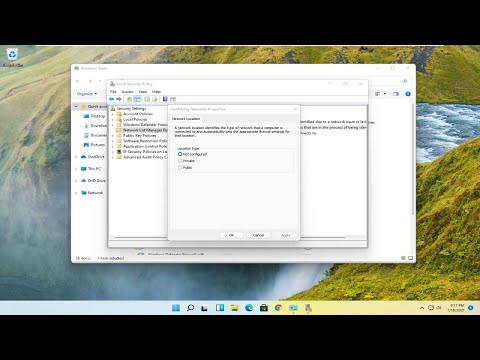Youtube est un canal idéal pour regarder vos vidéos préférées ou apprendre des leçons de classe importantes. Bien que bon, une des caractéristiques du portail qui est un irritant majeur est sa fonction de recommandation. Si vous recherchez une option pour désactiver cette fonctionnalité de façon permanente et pour masquer les vidéos gênantes sur YouTube de la chaîne de votre choix, ajoutez Bloqueur de vidéo extension à Chrome ou Firefox navigateur.
Extension de navigateur Video Blocker
Video Blocker est une simple extension de navigateur qui vous permet de masquer les vidéos des chaînes que vous n’aimez pas. Vous pouvez spécifier ces chaînes en cliquant avec le bouton droit de la souris sur un lien vers une vidéo sur YouTube ou en les ajoutant manuellement via la page des options. De plus, vous pouvez masquer des vidéos de plusieurs canaux à la fois, en utilisant un caractère générique ou en ajoutant des expressions régulières.
L'extension ingénieuse permet même à un utilisateur de bloquer des vidéos avec certains mots clés. Chaque élément ajouté à la liste de blocage peut également être protégé par un mot de passe afin que personne n'y ait accès.

Après avoir installé Video Blocker, rendez-vous sur le site YouTube. Une fois là-bas, recherchez l’extension dans la barre d’adresse de votre navigateur. Il devrait être visible à côté de la barre de favoris.
Cliquez sur l'icône. Dans la boîte de dialogue qui apparaît maintenant sur l'écran de votre ordinateur, cliquez sur l'icône plus (+) pour ajouter un canal que vous souhaitez bloquer.


Bloquer les chaînes vidéo YouTube
Comment faire ça? Simple, visitez la page YouTube officielle de la chaîne, mettez en surbrillance l’adresse et copiez-la sur youtube.com/user/. Cliquez sur l'icône de vérification pour la bloquer.

Chrome les utilisateurs peuvent le télécharger gratuitement à partir du Chrome Store. Firefox les utilisateurs peuvent aller ici pour l'obtenir.
Maintenant lis: Comment désactiver les images dans Chrome, Firefox, Internet Explorer lors de la navigation